iPhone- eller iPad-kameraapp lanseres til svart skjerm

Vi viser deg noen trinn du kan prøve hvis iPhone- eller iPad-kameraappen viser en svart skjerm og ikke vil fungere ordentlig.
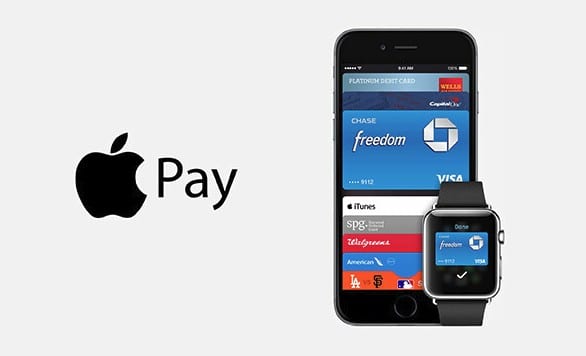
Android-brukere har sin Google Pay, og iOS-brukere har sin Apple Pay. Hvis du ikke er kjent med betalingsprosessen, kan det virke skremmende å bruke den, siden det er dine økonomiske data som er involvert. Men når du først har lært hvordan du setter opp og bruker Apple Pay, kan du til og med le av hvordan du var motvillig til å bruke det i begynnelsen.
Før du begynner å bruke Apple Pay, må du konfigurere det. Enheten din må oppfylle noen krav, enten du bruker en iPhone eller iPad. Når du kommer forbi oppsettet, vil du se hvor enkelt det er å bruke og lurer på hvordan du klarte deg uten det.
Apple har en komplett liste over enheter som er kompatible med Apple Pay . Listen vil fortelle deg året modellen din ble introdusert, kapasitet, farger og til og med modellnummeret. Listen spenner fra iPhone lansert i 2007 til iPhone Xs.
Før du begynner å sette opp Apple Pay, må du ha et kredittkort som godtas av Apple Pay. Bra at Apple har en side dedikert til å fortelle deg hvilke kredittkort som godtas avhengig av landet du bor i.
Sørg også for at du bruker den nyeste iOS-versjonen. Du trenger også en Apple-ID som er logget på iCould. Hvis du skal bruke Apple Pay på ulike enheter, må du legge til kortet på hver enhet du bruker det på.
Når du har alt du trenger, er det på tide å gå inn i enhetens innstillinger for å legge til et kort. Eventuelle kompatible kort du kan ha lagt til iTunes- og App Store-kontoen din vil bli anbefalt automatisk. Hvis du bruker iPhone, går du til Wallet og trykker på plussikonet. På din iPad går du til Innstillinger, etterfulgt av Wallet & Appl Pay. Velg Legg til kort og følg instruksjonene.

Trykk på Neste-knappen slik at banken din kan bekrefte om kortet ditt kan brukes med Apple Pay. Hvis det er behov for ytterligere informasjon, vil du bli bedt om det.
For å bruke Apple Pay på iPhone, trykk på sideknappen to ganger. Autentiser at det er deg ved å bruke Face ID, eller hvis du foretrekker det, kan du også bruke passordet ditt. Plasser iPhone nær den kontaktløse leseren, og hvis prosessen ble utført riktig, ville du se ordet Ferdig med en hake.
For å betale med Touch ID, sett fingeren på Touch ID for å velge standard kredittkort. Plasser iPhone nær leseren, og når du ser ordet Ferdig.
Det er også mulig å bruke Apple Pay i apper og i Safari, uansett hvor du ser Pay-symbolet.

Du skal nå se informasjon som frakt-, fakturerings- og kontaktinformasjon. Dobbeltsjekk for å være sikker på at informasjonen er korrekt, men hvis du bestemmer deg for å betale med et annet kort, trykker du på pilen som peker til høyre. Når du har angitt den økonomiske informasjonen én gang, trenger du ikke å skrive den på nytt.
Apple Pay gjør betaling mer tilgjengelig, og å sette opp er ikke så vanskelig som det kan høres ut. Du trenger ikke å bekymre deg for ikke å ha nok penger på deg siden Apple Pay har dekket deg helt ned til siste cent. Nå som du vet hvordan Apple Pay fungerer, tror du du kommer til å prøve det? Gi meg beskjed i kommentarene.
Vi viser deg noen trinn du kan prøve hvis iPhone- eller iPad-kameraappen viser en svart skjerm og ikke vil fungere ordentlig.
Du kan ofte fikse problemer med Apple iPad-skjermen din der den viser bølgete eller svake piksler selv med bare noen få trinn.
Still musikken din til å gjenta på Apple iPhone, iPad eller iPod Touch ved å bruke denne enkle opplæringen.
Vi viser deg flere måter å slå av radioen på Apple iPhone, iPad eller iPod Touch.
Lær hvordan du laster ned filer til Apple iPad fra Dropbox-tjenesten ved å bruke denne opplæringen.
En lite kjent funksjon på iPhones er muligheten til å stille inn en automatisk respons via iMessage når du er utilgjengelig, akkurat som du ville gjort når du er ute
Med hver oppdatering kan iPad-brukere nyte funksjonene de har ventet på. Oppdateringer betyr vanligvis at du endelig får fikset problemer du har måttet håndtere
Personalisering av Apple iPad er et must. Det gir iPaden ditt eget personlige preg og gjør bruken mye mer behagelig. For ikke så lenge siden fikk iPad sin
Hjelp for å finne det manglende App Store-ikonet på din Apple iPhone eller iPad.
Løs et problem der du ikke kan fjerne en app fra Apple iPhone eller iPad fordi X-en ikke vises som forventet.
Slik gjenoppretter du Skyv for å låse opp-evnen i Apple iOS 10.
Notater er en fin måte å lagre informasjon til senere. Når du ikke har det travelt, er det forskjellige måter å ikke bare beholde informasjonen din på, men også tilpasse den. Lær 4 effektive måter å ta raske notater på iPad med denne opplæringen.
Finn ut hvordan du sletter forslag til Siri-apper på Apple iPhone og iPad.
Slik tilbakestiller du Apple iPad Mini hardt og mykt hvis den har blitt frosset eller ikke svarer på kommandoer.
Løs et problem der mikrofonen mangler eller ikke fungerer på Apple iPhone eller iPad-tastaturet.
Vi tilbyr tre måter å se skrivebordsversjonen av Gmail på din Apple iOS-enhet.
Hvordan spille av video i sakte film på Apple iPhone eller iPad.
Lightning er et annet navn for en proprietær 8-pinners kontaktkabel utviklet og brukt av Apple Inc. Strømkontakten ble introdusert i 2012 for å erstatte
Slik spoler du musikk forover eller bakover på Apple iPhone, iPod Touch eller iPad.
Hvis du har problemer med å synkronisere store notatbøker med mange vedlegg i OneNote for iOS, er det en mulig løsning.
Microsoft bringer endelig sin digitale assistent Cortana til Android og iOS i Storbritannia. Utgivelsen, som kommer rundt et år etter en lignende utrulling
Feilkode 5823 er spesifikk for iPhone- og iPad-enheter. Det oppstår når brukere prøver å lagre skjermopptaket.
Sett raskt en nål i Google Maps for å få en nøyaktig plassering å dele med venner. Se hvordan du slipper en Google Maps-nål på iPadOS 14, Android og Desktop.
Hvis du ikke kan bruke Signal på iOS, se etter app- og iOS-oppdateringer. Rediger deretter apptillatelsene, deaktiver lavstrømmodus og installer appen på nytt.
En fin løsning for å legge til signaturer til tekstmeldingene dine på Apple iPhone.
Hvis du eier en iPhone og har problemer med å slette søppelpost, oppdater enheten din. Slett deretter papirkurven fra serveren.
Vil du ha de siste væroppdateringene på mobilenheten din? Få den beste værappen for iPad fra denne listen. Nå for tiden har været blitt ganske
Trenger du å kode mens du er på farten for jobb eller ønsker å friske opp kodeferdighetene dine? Du kan sjekke ut disse beste kodeappene for iPad.
Hvis Dropbox ikke finner og laster opp nye bilder fra iPhone, sørg for at du kjører de nyeste iOS- og Dropbox-appversjonene.
Gjør lesingen enklere på Safari og øk størrelsen; dette er hvordan.




























